【Gmail】ペーストする時にコピー元の書式を無効にする方法
2016年10月14日
Gmailを使っていて、テキストをコピーしてペーストした時に書式も一緒に反映され困った経験のある方は多いと思います。
そこで今回はテキストをペーストしてもコピー元の書式を無効にする方法をご案内します。
書式(しょしき)とは、文書における体裁を表現する語、および文字のスタイル(太字など)を表現する語である。
※引用元: ウェキペディア
私のホームページを例に、サイドバーをコピーし貼り付けると以下のようになります。
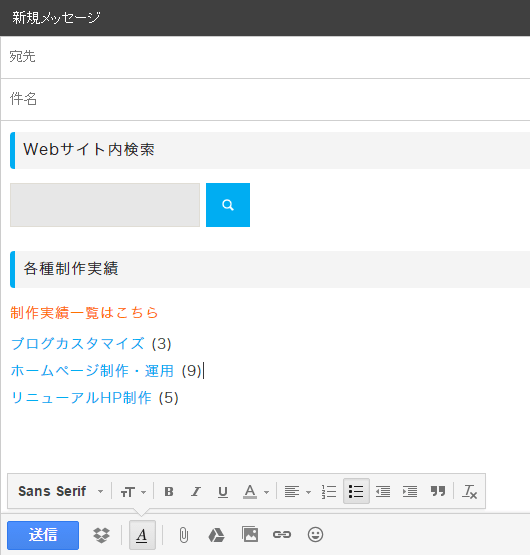
見出し、検索フォーム、検索ボタン、リスト、色、がそのまま反映されています。これはこれでお見事ですね^^
何よりビックリしたのが、検索フォームに入力し検索ボタンを押すことで堀井制作所のサイト内検索をすることができ、各テキストリンクをクリックしてもホームページの制作実績一覧や各カテゴリーにしっかりとリンクされていることです。
注意点としては、自分のメールが反映されているからといって、送信先の環境では書式が崩れていたり機能が使えない可能性がありますので注意する必要があります。
話は戻りますが、メールを送る時には書式を無効にしてペーストしたい時もあると思います。そんな時はショートカットキーが便利です。
ショートカットキーを活用しサクッと無効
Windows
Ctrl+Shift+V
Mac
commond+shift+V
を活用することで、下記のように書式情報を引き継がずにテキストをペーストすることができます。

専門的な話になりますが、「inputタグ(入力フォーム)」のplaceholderに入力した”Search”や「imgタグ(画像)」のaltに入力した”検索ボタン”などのホームページの裏側の作り(HTML)の部分もしっかりコピーされ反映されるようです。
ただ、残念なことにショートカットキーが使えないウェブブラウザもあるようです。
私が現時点で確認しているだけですので、今後変わっていく可能性もあります。
ショートカットキーが使えるウェブブラウザ
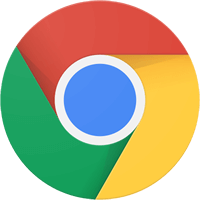 Google Chrome グーグル・クローム
Google Chrome グーグル・クローム Mozilla Firefox モジラ ファイアフォックス
Mozilla Firefox モジラ ファイアフォックス
ショートカットキーが使えないウェブブラウザ
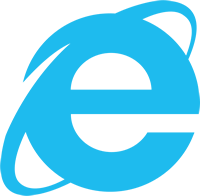 Internet Explorer インターネット エクスプローラー
Internet Explorer インターネット エクスプローラー Safari サファリ
Safari サファリ
そこで効果的なのが、Gmailのメッセージ編集画面にある「Tx」ボタンの活用です。
Gmailの”書式クリア「Tx」ボタン”の活用
書式を無効にしたい箇所をドラッグし下記画像を参考にメッセージ編集画面の右下にある「Tx」ボタンをクリックしてください。
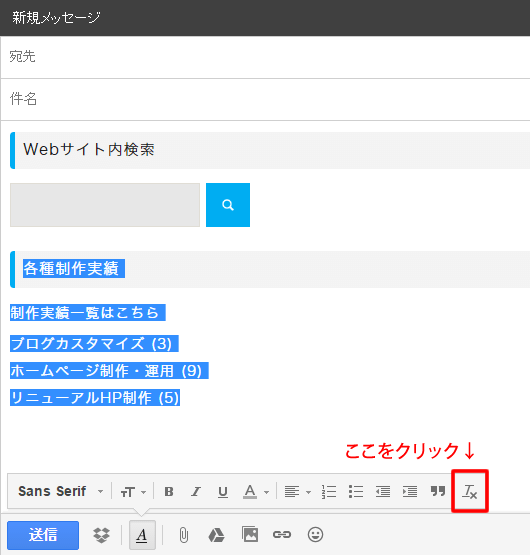
このようにワンクリックで無効化することができます。
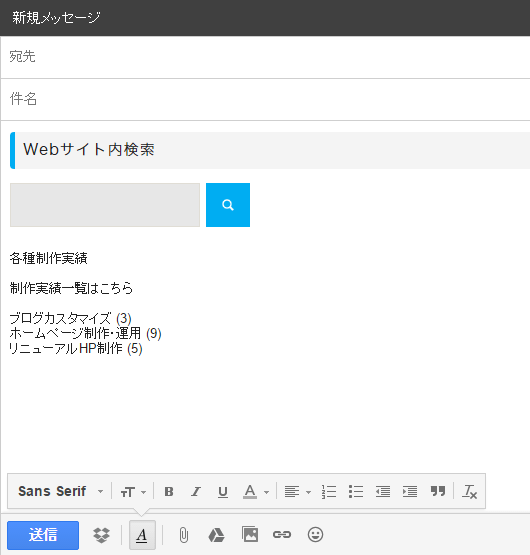
この方法が確実でお勧めですね。
是非、ご活用ください。
福岡県北九州市にある堀井制作所はホームページ制作・保守・運用をメインにお客様のサポートをさせていただいています。しかし職業柄、「パソコン・スマートフォン全般」「インターネット接続・メール設定」等に関するご質問や問題解決の依頼を頂く事もあります。
そこで普段皆様が困っていることにスポットを当て、解決方法を定期的にお伝えしていきます。当然、既にご存知の情報や今更の話題もあるかと思いますが、温かく見守ってくださると幸いです。
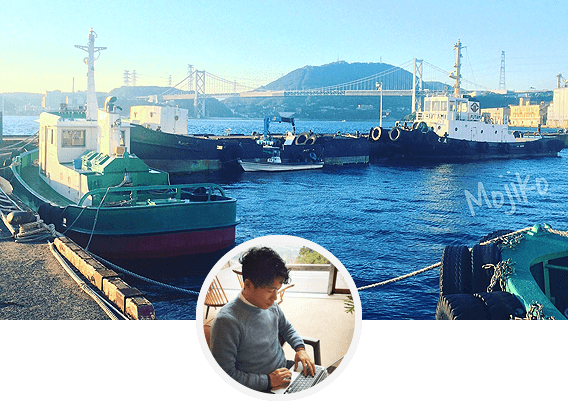
堀井 誠二
福岡県北九州市の小倉北区・門司港を中心にWEBサイト(ホームページ)制作・保守・運用、サポートを行なっております。
「新しくホームページを作ってみたい」また既にホームページをお持ちで「もっと有効活用したい」という方はお気軽にご相談ください。

